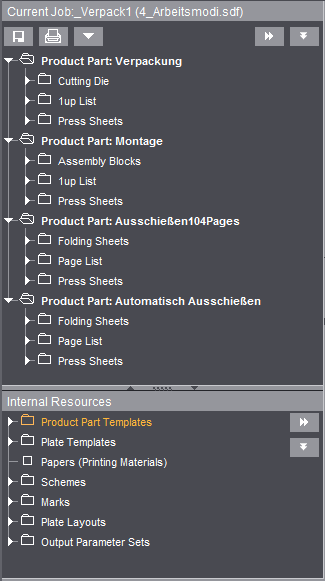
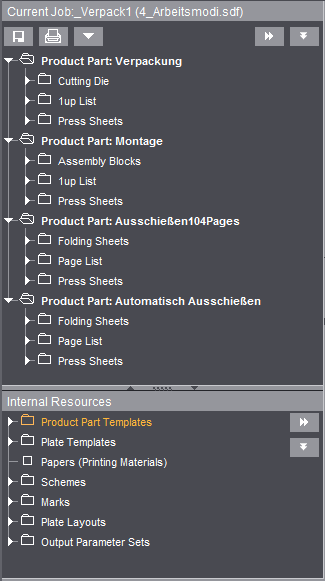
"파일 > 열기" 또는 "파일 > 브라우저로 열기..."를 이용하여 작업을 열면 브라우저 창에 제품 영역과 접지 시트와 같은 내용이 포함된 활성 작업의 구조가 나타납니다. 추가로 작업에 포함된 "작업 내부 리소스 "를 표시하도록 할 수 있습니다. "아래로 화살표"를 클릭하면 창을 숨길 수 있습니다.
여러 작업을 열 수 있는 옵션이 있습니다. 하지만, 한 작업만이 "활성화" 됩니다. 이 작업의 값은 작업 단계, 목록 창, 그래픽 창에 적절하게 표시됩니다. 새 작업을 열면, 그것은 자동으로 "활성화"합니다. 한 "활성화"인 작업만이 브라우저 창에 나타나고 거기서 편집할 수 있습니다.
작업에 여러 제품 영역이 있을 경우(굵게 표시됨) 다른 제품 영역을 마우스로 클릭하면 워크플로 표시줄의 설정이 적용됩니다.
"작업 전반적" 작업 단계("작업", "내용" 또는 "출력)가 워크플로 표시줄에 선택되어 있으면 클릭하여 그래픽 보기를 새로 고칩니다. 이 경우 제품 영역을 더블 클릭하여 "제품 영역" 단계를 활성화하고 편집을 시작할 수 있습니다.
새 작업이 만들어지면 이 새 작업이 작업의 모든 구성요소와 함께 브라우저 창에 나타납니다.
열린 다른 작업으로 전환하길 원하면, "작업 & 리소스" 메뉴에서 일치된 이름을 클릭하십시오. 선택된 작업은 "확인 표시"를 받고, 편집을 위해 브라우저 창에 표시됩니다(활성 전환됨).
주: 여러 개의 작업을 동시에 열고자 한다면, 각 작업이 저장 용량을 필요로 함을 유의하십시오. 따라서 항상 쉽게 알 수 있는 작업 수만을 열고, 컴퓨터 성능이 불필요하게 감소되지 않도록 주의하십시오.
창에 일목요연한 트리 구조로 표시된 작업의 구성 부분이 표시되고 구현된 컨텍스트 메뉴를 이용하여 작업 절차를 시작할 수 있는 다양한 옵션이 추가로 제공됩니다.
브라우저 창에는 최상위 계층에 현재 열린(활성 중인) 작업의 제품 영역이 일목요연한 트리 구조로 표시됩니다.
여러 개의 작업이 열릴 수 있지만, 단지 활성 표현된 작업만이 편집될 수 있습니다.
이것은 여러 개의 제품 영역으로 정의된 작업에도 해당됩니다. 편집하려는 제품 영역은 마우스 클릭으로 반드시 활성화되어야 합니다.
컨텍스트 메뉴를 통해 많은 작업 경로를 간단하고 알기 쉽게 시작할 수 있습니다.
열려진 작업은 모두 정의된 제품 영역, 접지 시트, 페이지 목록과 프레스시트로 표시됩니다. 이 열거된 요소 각각은 자신의 트리 구조를 가지고 있고, 그 트리 구조는 앞에 있는 화살표에 클릭을 함으로써 열려지며, 그것을 통해 자세한 세부사항을 볼 수 있습니다.
브라우저 창에는 활성 중인 작업에 효과를 미치는 기능과 활성 중인 제품 영역에 효과를 미치는 기능이 있습니다. 예외: "드랙 & 드롭"을 사용한 작업. 자세한 내용은 드랙 & 드롭를 참조하십시오.
작업과 관련되는 기능은 창의 중립적 영역에서 컨텍스트 메뉴를 호출하고 창에서 보이는 버튼을 클릭하여 활성화할 수 있습니다.
제품 영역과 관련되는 기능은 선택된 제품 영역에서 컨텍스트 메뉴를 호출하여 활성화합니다.